Situatie
Dupa crearea utilitarului pentru resetarea parolei putem testa functionalitate lui, ca in cazul in care avem nevoie de el sa stim ca e functional.
Solutie
Pasi de urmat
Cand Expertul parola uitata este deschis, apasa pe Urmatorul pentru a porni procesul de creare a discului de resetare a parolei.
Selecteaza unitatea unde vrei sa stochezi informatiile necesare resetarii parolei de Windows si apasa Urmatorul.
Tasteaza parola curenta pentru contul tau de utilizator si apasa Urmatorul. In cazul in care contul tau de utilizator nu are o parola, lasa campul gol. Daca vei decide mai tarziu ca vrei sa creezi o parola si o vei uita, poti folosi discul curent pentru a reseta parola creata.
Asteapta pana cand expertul creeaza discul pentru resetarea parolei. Cand procesul s-a terminat, bara de progres va ajunge la 100%. Apasa pe Urmatorul.
Ai creat discul pentru resetarea parolei din Windows. Daca ai creat in trecut un alt disc pentru resetarea ei, nu vei mai avea nevoie de el deoarece acesta nu va mai functiona. Vei putea folosi doar noul disc. Apasa pe Terminare si expertul se va inchide.
Inchide si fereastra Conturi utilizator.
Daca te uiti la continutul discului proaspat creat, vei vedea ca expertul a creat un singur fisier numit userkey.psw cu o dimensiune de 2 KB. Drept urmare, poti folosi orice memorie flash USB mai veche si cu spatiu putin, pentru aceasta sarcina.

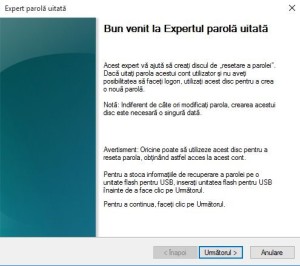
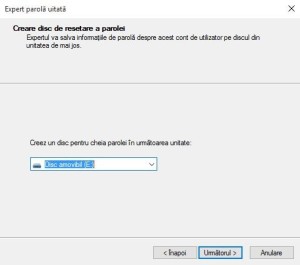
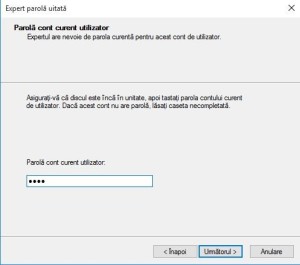
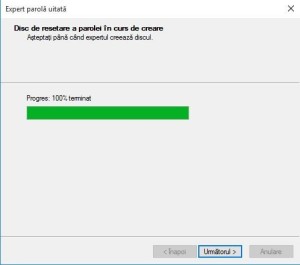
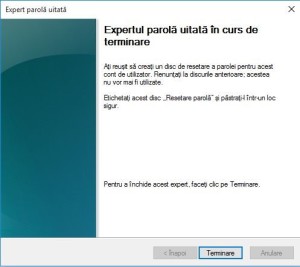
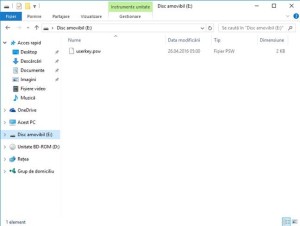
Leave A Comment?